
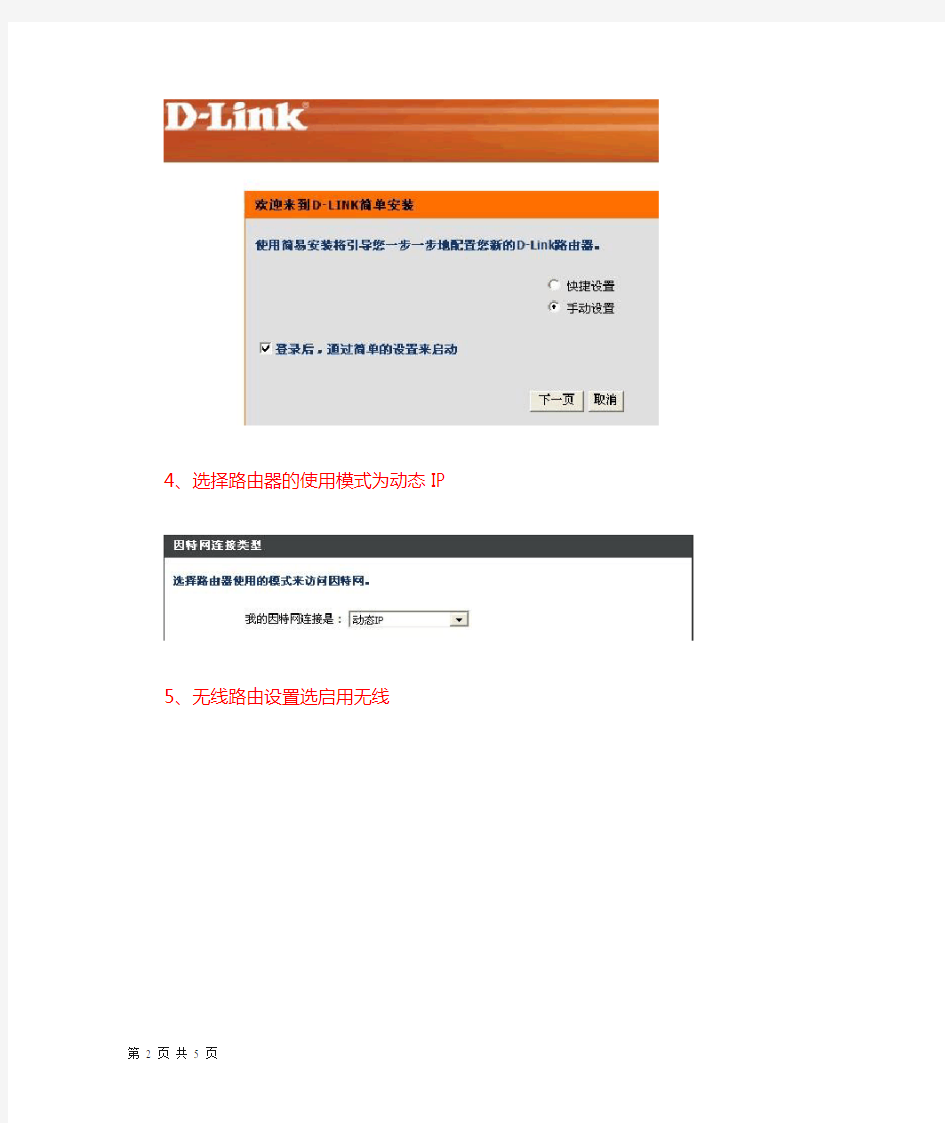
一、路由器设置
1、ie地址栏输入无线路由器IP
2、回车后输入路由器密码
3、回车后根据个人习惯选择设置方式
4、选择路由器的使用模式为动态IP
5、无线路由设置选启用无线
6、安全模式自己选择
7、保存
===============================================================================
二、路由器绑定
1、ie地址栏输入172.19.255.88
2、回车输入元申广电(哈!宽带)的账号、密码
3、回车出现下面的界面即为无线路由器绑定成功
4、重新启动无线路由器后即可上网
=============================================================================== 三、元申广电(哈!宽带)软件下载地址:
http://172.19.255.108/
TL-WR841N无线路由器使用说明书 TP-LINK TL-WR841N 11N无线宽带路由器使用说明书之快速安装设置指南 无线路由器 2009-11-14 05:56:42 阅读12804 评论5 字号:大中小 订阅 第一章 产品概述 1.1 产品简介 首先感谢您购买TL-WR841N 11N无线宽带路由器! TL-WR841N 11N无线宽带路由器是专为满足小型企业、办公室和家庭办公室的无线上网需要而设计的,它功能实用、性能优越、易于管理。 TL-WR841N 11N无线宽带路由器基于IEEE 802.11n 标准draft 2.0,它能扩展无线网络范围,提供最高达300Mbps 的稳定传输,同时兼容IEEE 802.11b 和IEEE 802.11g 标准。传输速率的自适应性提高了TL-WR841N与其他网络设备进行互操作的能力。大范围的无线覆盖空间为您提供了自由轻松的网络环境。稳定的数据传输以及带宽供给为您的网上冲浪、MP3下载、网络电话、文件共享、网络游戏等网络服务提供了强大的技术保证,实现无忧上网。 TL-WR841N 11N无线宽带路由器提供多重安全防护措施,可以有效保护用户的无线上网安全。支持SSID广播控制,有效防止SSID广播泄密;支持64/128/152位WEP无线数据加密,可以保证数据在无线网络传输中的安全。 TL-WR841N 11N无线宽带路由器提供多方面的管理功能,可以对DHCP、DMZ主机、虚拟服务器等进行管理;能够组建内部局域网,允许多台计算机共享一条单独宽带线路和ISP账号,并提供自动或按时连通和断开网络连接功能,节省用户上网费用;支持访问控制,可以有效控制内网用户的上网权限。 TL-WR841N 11N无线宽带路由器安装和配置简单。采用全中文的配置界面,每步操作都配有详细的帮助说明。特有的快速配置向导更能帮您轻松快速地实现网络连接。为了充分利用该款路由器的各项功能,请仔细阅读该详细配置指南。 提示: 在本手册中, 所提到的路由器,如无特别说明,系指TL-WR841N 11N无线宽带路由器,下面简称为TL-WR841N。 用“→”符号说明在WEB界面上的操作引导,其方法是点击菜单、选项、按钮等。 路由器配置界面的菜单或按钮名采用“宋体+ 加粗”字表示,其它选项名或操作项等用“”表示。 图片界面都配有相关参数,这些参数主要是为您正确配置产品参数提供参考。实际产品的配置界面并没有提供,您可以根据实际需要设置这些参数。 1.2 主要特性 提供一个10/100M以太网(WAN)接口,可接xDSL Modem/Cable Modem/Ethernet
经常有菜鸟请教无线路由器怎么使用,具体怎么连接,网络怎么联接,经常贴自己写的教程给他们,现在把以前写的教程再细化一下重发。 以一台台式机进行有线连接、一台笔记本电脑进行无线联接为例。 需用设备:无线路由器一台,Rj45双头网线二根(通常情况下只要不是初次上网,网友自己已有一根,无线路由器包装中会跟箱一根),早期笔记本电脑没带无线网卡的,需添置内置或外置无线网卡一张。内置的要求网友有一定的拆机动手能力,外置的可以是USB接口的,也可以是PCMCIA接口的。 第一部份、物理联接 一、无线路由器与上级设备的连接: 1、上级设备是ADSL数字猫时的情况:ADSL调制解调器的输出口与无线路由器的WAN 口之间用一根Rj45双头网线相连; 2、原有网络是小区宽带或双绞线接入的情况:分两种情况,a是比较标准的情况,在墙上有网线端子盒,将盒上的插孔与无线路由器的WAN口之间用一根Rj45双头网线相连;b 网络公司的技术员把双绞线扯进你家,没在墙上做端子合,只在线头上压了一个Rj45水晶头,这种情况,把这个Rj45头插入无线路由器的WAN口就行了; 二、无线路由器与台式机的有线连接:仍然用Rj45双头网线,一头连接无线路由器的四个LAN口中随便之一个,另一头连接台式机背后PCI有线网卡; 三、无线路由器与笔记本电脑(台式机亦然)的无线连接:先正确安装本本(或台式机)的无线网卡的驱动,使系统识别并显示无线网卡,要注意,本本还要打开无线网卡的开关,把无线网卡的“属性”中Internet协议(TCP/IP)设为“自动获得IP地址”和“自动获得DNS服务器地址”,然后双击桌面右下角任务栏中带红叉小电脑图标,进入“无线网络连接状态”窗口,占击下边“查看无线网络”以进入下一个“无线网络连接”窗口,点击其左上角“刷新网络列表”按纽以搜索你的无线路由信号,收到信号后用鼠标点中它并点击“连接”就可以了。 第二部份、网络联接和路由器其他设置: 在完成第一部份连接的任意一台电脑上,打开IE浏览器,在地址栏中输入该无线路由
迅捷无线路由器设置教程(图解) 文章类型:网络技术原创:天诺时空 随着计算机网络应用的不断发展壮大,现有的网络规模早已不能满足其网络规模的扩大化需求,因此扩展互联网应用的能力是一个网络在设计和建设过程中必须要考虑的。如今一台电脑已不再满足需求,如何让更多的终端设备实现共享上网呢?相信有很多的朋友都在关心这个问题,下面开始介绍Fast无线路由器的设置方法。 迅捷无线路由器设置(详细设置) 一、设备的物理连接 有线连接的电脑连接路由器的LAN口,外网过来的网线连接路由器的WAN口,无线连接的通过路由器设置后通过无线功能连接到路由器。(如下图) 二、建立正确的网络设置 2.1设置电脑的IP地址。右键点击“网上邻居”——“属性”(如下图)
“本地连接”——“属性”(如下图) 如下图点击TCP/IP后点击“属性”
如下图所示,将IP地址设置为“自动获取IP地址”
2.2测试令检查您的计算机和路由器之间是否连通。点击“开始”——“运行”——“输入CMD”点击确定。在打开的CMD窗口中输入ping 192.168.1.1 其结果显示如下。说明已近与路由器连通了。 三、设置路由器 打开IE浏览器输入路由器的地址:http://192.168.1.1 ,您将会看到下图所示登录界面。您需要以系统管理员的身份登录,即在该登录界面输入用户名和密码(用户名和密码的出厂设置均为admin),然后单击确定按钮。
如果用户名和密码正确,浏览器将显示管理员模式的画面,并会弹出一个如下图的设置向导页面(如果没有自动弹出的话,可以单击管理员模式画面左边设置向导菜单将它激活)。
广州广电运通金融电子股份有限公司第一期员工持股计划(草案) (认购非公开发行股票方式)(修订稿) 广州广电运通金融电子股份有限公司 二○一五年十月
声明 本公司及董事会全体成员保证本员工持股计划内容真实、准确和完整,没有虚假记载、误导性陈述或重大遗漏。
特别提示 1、广州广电运通金融电子股份有限公司第一期员工持股计划系广州广电运通金融电子股份有限公司依据《中华人民共和国公司法》、《中华人民共和国证券法》、《关于上市公司实施员工持股计划试点的指导意见》等有关法律、行政法规、规章、规范性文件和《公司章程》的规定制定。 2、本员工持股计划的参加对象为公司部分董事、监事、高级管理人员;公司及全资、控股子公司符合认购条件的员工。 3、公司员工参与本员工持股计划的资金来源为员工合法薪酬、自筹资金等合法的途径。单个员工的认购金额起点为17,160元。 4、本员工持股计划设立时的资金总额不超过人民币746,974,800元。 5、公司委托广州证券股份有限公司管理本员工持股计划的资产。 6、本员工持股计划的股票来源为:员工持股计划设立后委托资产管理人管理,并全额认购资产管理人设立的广州证券鲲鹏运通1号定向资产管理计划,该资产管理计划通过认购本公司非公开发行股票的方式持有上市公司股票。 资产管理计划认购公司非公开发行股票金额不超过人民币746,974,800元,认购股份不超过43,530,000股,本员工持股计划份额所对应股票总数不超过公司本次非公开发行后股本总额的10%;任一员工持股计划持有人持有员工持股计划份额所对应的上市公司股票数量不超过公司股本总额的1%。 7、员工持股计划原认购广电运通本次非公开发行股票价格为17.76元/股,该发行价格不低于公司第四届董事会第二次会议决议公告日前二十个交易日公司股票交易均价的90%。公司2014年度股东大会审议通过了《关于2014年度利润分配的议案》(每10股派发现金红利6元(含税)),并于2015年5月29日实施完毕,公司本次非公开发行股票的发行价格相应调整为17.16元/股(即17.76元/股-0.60元/股)。 若公司股票在定价基准日至发行日期间除权、除息的,本次发行价将进行相应调整。 8、本次员工持股计划通过资产管理计划认购上市公司非公开发行股票的锁定期为36
招标投标企业报告广州奥琳信息服务有限公司
本报告于 2019年9月24日 生成 您所看到的报告内容为截至该时间点该公司的数据快照 目录 1. 基本信息:工商信息 2. 招投标情况:中标/投标数量、中标/投标情况、中标/投标行业分布、参与投标 的甲方排名、合作甲方排名 3. 股东及出资信息 4. 风险信息:经营异常、股权出资、动产抵押、税务信息、行政处罚 5. 企业信息:工程人员、企业资质 * 敬启者:本报告内容是中国比地招标网接收您的委托,查询公开信息所得结果。中国比地招标网不对该查询结果的全面、准确、真实性负责。本报告应仅为您的决策提供参考。
一、基本信息 1. 工商信息 企业名称:广州奥琳信息服务有限公司统一社会信用代码:914401016832539540工商注册号:440106000440875组织机构代码:683253954 法定代表人:邓莎莎成立日期:2008-11-29 企业类型:有限责任公司(自然人投资或控股)经营状态:在业 注册资本:1000万人民币 注册地址:广州市天河区明旭街1号(自编B1栋)619房(仅限办公用途) 营业期限:2008-11-29 至 / 营业范围:人力资源培训;工商登记代理服务;软件服务;专利服务;信息系统集成服务;信息技术咨询服务;企业管理咨询服务;市场调研服务;软件开发;商品信息咨询服务;房屋租赁;数据处理和存储服务;受企业委托从事通信网络的维修、维护(不涉及线路管道铺设等工程施工); 联系电话:*********** 二、招投标分析 2.1 中标/投标数量 企业中标/投标数: 个 (数据统计时间:2017年至报告生成时间) 4
如何设置无线路由器:下面介绍三种设置 方法 方法一:PC和无线路由连接 首先当然要正确连接无线路由器。配置无线路由器之前,必须将PC与无线路由器用网线连接起来,网线的另一端要接到无线路由器的LAN口上,然后将Modem出来的线路连接到无线路由器的WAN 口,这样就ok了。如下图 登陆到无线路由器的管理界面。在与无线路由器相连的PC的IE上输入192.168.1.1,多数的无线路由器默认管理IP是 192.168.1.1,用户名和密码都是admin,具体的是哪款无线路由器可以参考相关的说明书,说明书上都有注明登陆无线路由器的管理界面的用户名和密码。
如果输入192.168.1.1之后,打不开地址,那就是PC的网络设置问题,打开连接属性,IP地址设置为192.168.1.x,(x为2 到255数)其他的默认,网关可以不理。或者选择自动分配IP。 进入无线路由器的配置界面之后,系统会自动弹出一个“设置向导”。对于新手来说,按照“设置向导”下一步进行下去。其实,“设置向导”跟手动自己设置的项目是一回事。 在无线路由器的网络参数设置中,必须对LAN口、WAN口两个接口的参数设置。在实际应用中,很多用户只对WAN口进行了设置,LAN口的设置保持无线路由器的默认状态。 路由器的WAN口设置: 如果WAN口接出设备是动态分配IP,那应该选择动态IP用户,不过这种情况很少遇到,一般家庭都是才用PPPoE模式或者是静态
IP的模式。要用到无线路由器拨号的用户,应该选择PPPoE模式,相应填入相应的ADSL用户名和用户密码。如果是固定IP接入到WAN 口,则采用静态IP用户摸索,如果下图。 路由器的LAN口设置: LAN口和WAN口的配置完成之后,下面我们要配置无线参数。
openwrt无线路由器一线多拨设置说明 注意: 该路由器的默认用户名为:root 密码:a97a04 ,wan口变为了lan1口,所以外线应插到标有数字“1”的接口,其余端口为lan口,用于连接电脑。 1、将电脑与路由器的lan口连接(暂不插外线),并把电脑的ip地址和dns设为自动获 取,在IE中输入,输入用户名和密码,开始进行如下配置。 2、进入“多wan设定”,如需3拨请设为3,4拨设为4,选择开启macvlan,并填入 生成wan口数量后保存应用。 3、点击“网络”分别设置wan、wan1、wan2…..的帐号密码(暂时不设置下图中的第 4步,等出现问题后再设置,请按图操作)。
4、点击“网络”下面的“无线”然后点击修改,设置无线的名称,和安全密码。
5、然后重新启动路由器,插上外线到标有数字“1”的接口,等待2分钟左右,进入 “状态”下面的“接口总览”查看多拨情况,下图为一线三拨连接的情况,图中wan口无法连接上网,此原因有两种可能:(1)、你的线路最多支持两拨。(2)、因为没有设置wan口的物理地址,所以不能连接,如出现此情况请返回重新第3条图中第4步设置wan中的物理地址。 6、打开360安全卫士,用里面的宽带测速功能看看自己的网速是不是提高了,360 仅作为测速参考,最好的办法是用迅雷多线程下载,进入“系统之家”网站同时下载几个大文件,然后看看迅雷窗口所显示的总下载速度,许多买家在测试带宽时进入一个误区,认为只要下载都能达到最高的速度,这点要提醒你,你的速度快,但是如果你下载文件的服务器慢,速度一样达不到,所以要选择资源多的文件进行下载,如果你是迅雷会员可以进入高速通道测试效果更佳(其实迅雷对非会员也有速度限制,你懂的)下载速度参考值:2M带宽最高下载约为200K左右。 7、常见故障处理方法。 (1)、在接口总览菜单中我的所有红色wan口都出现“需要重新连接”上不了网,出现这种可能有两
无线路由器设置方法图解 本文以腾达W311R无线路由器为例,主要给大家介绍下tenda无线路由器设置的过程,本文为图解过程,便于大家理解和掌握,同时我们重点介绍了无线参数的设置部分。 AD:tenda无线路由器设置过程几乎可以代表全部路由器,因为步骤都差不多: tenda无线路由器设置:硬件设备的安装连接 如下图所示WAN口连接宽带进线、LAN口连接局域网内的电脑。 下图为完整的无线网络结构拓扑图
tenda无线路由器设置:如何登陆路由器1.设置所连接电脑的IP地址。 右键点击“网上邻居”——“属性”(如下图) 右键点击“本地连接”——“属性”(如下图)
选择“Internet协议TCP/IP”——“属性” 点击选择“自动获得IP地址”和“自动获取DNS服务器地址”。好了后点击“确定”按钮
当然我们也可以设置手动的IP地址(如下图)
IP地址:192.168.0.XXX:(XXX为2~254) 子网掩码:255.255.255.0 网关:192.168.0.1 DNS服务器:您可以填写您当地的DNS服务器地址(可咨询您的ISP供应商)也可以由路由器作为DNS代理服务器。 2.登陆路由器。 打开IE浏览器,输入路由器的默认IP地址(192.168.0.1)并回车(如下图)
在弹出的登陆窗口里,输入用户名:admin;密码:admin;然后单击“确定”。(如下图) 如果您输入的用户名和密码正确,浏览器将进入管理员模式的主页面。(如下图) tenda无线路由器设置:设置宽带连接 宽带连接的设置请参考tenda路由器怎么设置:https://www.doczj.com/doc/5c4718886.html,/blog/post/179.html
广州广电运通金融电子股份有限公司 二○○七年度内部控制自我评价报告 根据深圳证券交易所《中小企业板上市公司内部审计工作指引》的通知精神,公司需对内部控制及所属生产、经营和管理的监督控制的合理性、有效性进行评价。据此,公司审计部对公司内部控制制度的执行情况进行了认真疏理,起草了《公司关于2007年度内部控制自我评价报告(草案)》;公司董事会审计委员会在查阅各项内部控制制度、了解内部控制工作成效后,对公司内控制度情况进行了认真评估,并出具了《公司关于2007年度内部控制自我评价报告》。现公司对2007年度公司内部控制自我评价情况报告如下: 一、公司基本情况 广州广电运通金融电子股份有限公司(以下简称“公司”)是一家专业从事银行自动柜员机(ATM)等货币自动处理设备及相关系统软件的研发、生产、销售和服务的高新技术企业。此外,公司下属全资子公司深圳广电银通金融电子科技有限公司(以下简称“深圳银通”)还提供货币自动处理设备维护和ATM营运两类服务。公司的主导产品为ATM,公司的生产能力和销售规模在ATM国产厂商中均名列第一。目前,公司已发展成为我国ATM行业经营规模最大、技术实力最强的龙头企业,并成功跻身全球ATM供应商前列。 公司前身为广州广电运通金融电子有限公司(以下简称“运通电子”),成立于1999年7月8日。2005年10月,经广州市人民政府办公厅穗府办函[2005]161号《关于同意设立广州广电运通金融电子股份有限公司的复函》、广州市经济贸易委员会穗经贸函[2005]492号《关于同意设立广州广电运通金融电子股份有限公司的批复》及广东省人民政府粤府函[2006]211号《关于确认广州广电运通金融电子股份有限公司设立审批手续的批复》的批准,运通电子依法整体变更为广州广电运通金融电子股份有限公司,并于2005年10月18日依法在广州市工商局登记注册,领取了注册号为4401011103795的《企业法人营业执照》。 经公司2006年第三次临时股东大会审议通过,广州无线电集团有限公司(以下简称
TP-LINK TL-WR941N 11N无线路由器安装设置使用说明书之配置指南 一、无线接入点(无线AP、无线路由器)的设置: 本文以TP-Link2009年6月上市的300兆无线路由器TL-WR841N和 TL-WR941N为例,来说明无线路由器的设置方法,其它无线路由器的设置方法大同小异,无线AP的设置方法类似,本文就不详细引用了。 无线路由器与宽带modem(猫),电脑的硬件连接方法,在无线路由器的后面,一般有一个或几个wan口,它就是用于连接宽带modem(猫)的,另外的4个或多个lan口(一般的编号),就是用于连接电脑的,对于内置或外置了无线网卡的笔记本电脑或台式电脑来说。假如不需要使用网线,将这几个lan口留空就行了。插上路由器的电源。一个最简单的网络就连接好了。 1、然后登陆TL-WR841N、TL-WR941N无线路由器的管理界面,我们打开网页浏览器IE,在其地址栏中输入.1,这时会弹出TL-WR841N、WR-941N无线路由器的管理登陆界面,我们根据厂家给出的初始管理员帐号密码:用户名:admin,和密码:admin,进入无线路由器的管理界面。 2、配置无线路由器与外网的连接,方法如下:点击网络参数——WAN口设置(或启动路由器连接向导),分别填入路由器与上一级设备modem连接的宽带帐号和密码(这个帐号密码是由你的宽带接入商ISP提供的,如中国电信、铁通、网通等,部份接入商如深圳天威有线宽带公司,采用动态IP方式的,在选择连接时请选动态IP),选择:自动连接,在开机和断线后自动连接,并保存,这样就完成路由器与外网的连接。如图所示:
3、配置无线路由器局域网DHCP动态IP自动分配,这样做主要是为了方便局域网内主机可方便地自动从路由器上动态地获取到一个动态的ip地址,对于路由器而言,它可以将自己做为一台硬件级的dhcp服务器,从dhcp服务器的理论我们知道,作为为局域网提供dhcp服务的主控dhcp服务器,其必须要求自身具有固定的静态ip地址,这个地址一般也是为作整个局域网的默认网关的,tplink的路由器一般默认自动为自身指定了一个固定的静态ip 地址:,这个地址同时也作为它为局域网提供dhcp服务的默认网关,我们可以登陆路由器的网络参数——LAN口设置中进行查看和修改(一般无需修改)。如图所示 接着我们开路由器开启dhcp服务,配置方法如下,点击DHCP服务器——DHCP 服务,启用,并在地址池的开始地址处输入:,在地址池的结束地址处输入:,默认网关输入路由器的ip地址:,其它留空即可,如下图所示:
无线路由器设置图解教程 多数常见路由器设置都差不多,一般在浏览器输入192.168.1.1进入路由器设置,用户名和密码一般都是admin(不是的话根据说明书的IP地址和用户名密码)。 登录后的初始界面如下: 登陆之后首先运行设置向导,我已经把登陆运行向导功能关闭,大家可以在左边栏点击设置向导。点击下一步出现如下图所示:
由于本人现在是在办公室,属于在局域网内建设局域网(道理一样),所以先介绍静态ip的设置。点击下一步出现如下图格式 大家现在可以设置你的外网IP等信息,这个仅供有固定ip用户使用。 如果大家是宽带拨号上网,那么在上面选择的应是ADSL虚拟拨号(PPPOE),则会弹出如下图的窗口: 把你的帐号和口令输入点击下一步即可
经过以上的设置之后,在前两个步骤点击下一步(如果选择的是动态ip则直接跳转到这里)都会跳转到如上图的窗口。在这里我们可以选择路由是否开启无线状态,默认是开启的。SSID是无线局域网用于身份验证的登录名,只有通过身份验证的用户才可以访问本无线网络 在模式这里可以选择带宽设置有11m、54m和108m共四个选项,只有11m和54m 可以选择频段,共有1-13个频段供选择,可以有效的避免近距离的重复频段。大家应该发现了108m模式有两个,一个是Static模式,另外一个是Dynamic 模式。二者一个为静态的一个为动态的,注意如果选择了静态108m模式,必须是支持速展tm功能的无线网卡才可以连接,建议选择动态或54m自适应
完成后会出现如上图的所示,点击完成。 现在进入了网络参数设置的LAN口设置即你想组建的局域网网段,IP地址即你将要使用的网关 IP地址设置好后,子网掩码有255.255.255.0和255.255.0.0可以选择. 如果选择了255.255.255.0的话,最多可以使用254个ip地址,按照我设置的ip 地址项表述的话就是100.100.100.1-100.100.100.254可以使用,但是路由器
2016年(第二届)中国电子信息行业创新能力五十强企业名单 由中国电子信息行业联合会、中国电子商会、中国软件行业协会联合发布 1、华为技术有限公司 2、中兴通讯股份有限公司 3、中国电子信息产业集团有限公司 4、联想集团 5、中芯国际集成电路制造有限公司 6、海信集团有限公司 7、TCL集团股份有限公司 8、京东方科技集团股份有限公司 9、大唐电信科技产业集团 10、四川长虹电子集团有限公司 11、海尔集团公司 12、浪潮集团 13、北大方正集团有限公司 14、创维集团有限公司 15、同方股份有限公司 16、四川九洲电器集团有限责任公司 17、康佳集团股份有限公司 18、上海贝尔股份有限公司 19、上海仪电电子(集团)有限公司 20、富通集团有限公司 21、深圳市共进电子股份有限公司 22、上海华虹宏力半导体制造有限公司 23、佳都新太科技股份有限公司 24、苏州路之遥科技股份有限公司 25、歌尔声学股份有限公司 26、陕西电子信息集团有限公司 27、宏齐光电子(深圳)有限公司 28、杭州海康威视数字技术股份有限公司 29、深圳华强集团有限公司
30、紫光股份有限公司 31、中国软件与技术服务股份有限公司 32、软通动力信息技术(集团)有限公司 33、江苏宏图高科技股份有限公司 34、中国四联仪器仪表集团有限公司 35、广州广电运通金融电子股份有限公司 36、科大讯飞股份有限公司 37、上海斐讯数据通信技术有限公司 38、横店集团东磁有限公司 39、普天东方通信集团有限公司 40、深圳市思贝克工业发展有限公司 41、哈尔滨光宇集团股份有限公司 42、山东新北洋信息技术股份有限公司 43、许继集团有限公司 44、北京华胜天成科技股份有限公司 45、宝胜集团有限公司 46、深圳浩金欧博空调制造有限公司 47、深圳市捷视飞通科技有限公司 48、光为绿色新能源股份有限公司 49、深圳爱布丁梦想科技有限公司 50、双登集团股份有限公司
设置无线路由器:下面介绍三种设置方法 方法一:PC和无线路由连接 首先当然要正确连接无线路由器。配置无线路由器之前,必须将PC与无线路由器用网线连接起来,网线的另一端要接到无线路由器的LAN口上,然后将Modem出来的线路连接到无线路由器的WAN口,这样就ok了。如下图 登陆到无线路由器的管理界面。在与无线路由器相连的PC的IE上输入192.168.1.1,多数的无线路由器默认管理IP是192.168.1.1,用户名和密码都是admin,具体的是哪款无线路由器可以参考相关的说明书,说明书上都有注明登陆无线路由器的管理界面的用户名和密码。 如果输入192.168.1.1之后,打不开地址,那就是PC的网络设置问题,打开连接属性,IP地址设置为192.168.1.x,(x为2到255数)其他的默认,网关可以不理。或者选择自动分配IP。 进入无线路由器的配置界面之后,系统会自动弹出一个“设置向导”。对
于新手来说,按照“设置向导”下一步进行下去。其实,“设置向导”跟手动自己设置的项目是一回事。 在无线路由器的网络参数设置中,必须对LAN口、WAN口两个接口的参数设置。在实际应用中,很多用户只对WAN口进行了设置,LAN口的设置保持无线路由器的默认状态。 路由器的WAN口设置: 如果WAN口接出设备是动态分配IP,那应该选择动态IP用户,不过这种情况很少遇到,一般家庭都是才用PPPoE模式或者是静态IP的模式。要用到无线路由器拨号的用户,应该选择PPPoE模式,相应填入相应的ADSL用户名和用户密码。如果是固定IP接入到WAN口,则采用静态IP用户摸索,如果下图。 路由器的LAN口设置: LAN口和WAN口的配置完成之后,下面我们要配置无线参数。在配置无线路由器时,严格来说没有步骤,笔者建议用户按照无线路由器配置页面中的次序进行配置。 无线配置:
广州广电运通金融电子股份有限公司 薪酬与考核委员会工作细则 第一章总则 第一条 为完善公司治理结构,根据《中华人民共和国公司法》、《上市公司治理准则》、《公司章程》及其他有关规定,特制定本工作细则。 第二条 董事会按照股东大会决议设立薪酬与考核委员会,薪酬与考核委员会对董事会负责,其提案应提交董事会审议决定。 第三条 薪酬与考核委员会的职责: (一)研究董事与经理人员考核的标准,进行考核并提出建议; (二)研究和审查董事、高级管理人员的薪酬政策与方案。 第二章 人员组成 第四条 薪酬与考核委员会委员由公司董事担任,任期与董事会任期一致,均为三年,委员任期届满,连选可以连任。期间如有委员不再担任公司董事职务,自动失去委员资格,并由各委员会根据本章的规定补足委员人数。 第五条 薪酬与考核委员会委员的组成: (一)薪酬与考核委员会委员由三名董事组成,其中独立董事二名,占多数; (二)薪酬与考核委员会委员由董事长、二分之一以上独立董事或者全体董事的三分之一提名,并由董事会选举产生; (三)薪酬与考核委员会设召集人一名,由独立董事委员担任,负责主持委员会工作;召集人在委员内选举,并报请董事会批准产生; (四)公司人力资源部为薪酬与考核委员会秘书机构,负责向薪酬和考核委员会提供公司有关经营方面的资料及被考评人员的有关资料,负责筹备薪酬与考核委员会会议并执行薪酬与考核委员会的有关决议。
第三章 职责权限 第六条 薪酬与考核委员会提出的公司董事的薪酬计划,须报经董事会同意后,提交股东大会审议通过后方可实施;公司经理人员的薪酬分配方案须报董事会批准。薪酬与考核委员会的主要职责权限: (一)根据董事及高级管理人员管理岗位的主要范围、职责、重要性以及其他相关企业相关岗位的薪酬水平制定薪酬计划或方案; (二)薪酬计划或方案主要包括但不限于绩效评价标准、程序及主要评价体系,奖励和惩罚的主要方案和制度等; (三)审查公司董事(非独立董事)及高级管理人员的履行职责情况并对其进行年度绩效考评; (四)负责对公司薪酬制度执行情况进行监督; (五)董事会授权的其他事宜。 薪酬与考核委员会有权对损害股东利益的薪酬计划或方案提出否决建议。 第四章 决策程序 第七条 薪酬与考核委员会的决策程序: (一)薪酬与考核委员会下设的工作组负责做好薪酬与考核委员会决策的前期准备工作,提供公司有关方面的资料: 1、提供公司主要财务指标和经营目标完成情况; 2、公司高级管理人员分管工作范围及主要职责情况; 3、提供董事及高级管理人员岗位工作业绩考评系统中涉及指标的完成情况; 4、提供董事及高级管理人员的业务创新能力和创利能力的经营绩效情况; 5、提供按公司业绩拟订公司薪酬分配规划和分配方式的有关测算依据。 (二)薪酬与考核委员会对董事和高级管理人员考评程序: 1、公司董事和高级管理人员向董事会薪酬与考核委员会作述职和自我评价; 2、薪酬与考核委员会按绩效评价标准和程序,对董事及高级管理人员进行绩效评价;
局域网使用无线路由器的设置方法 局域网IP与电脑网卡MAC地址绑定,要使用无线路由器的设置方法 1.无线路由器插上电源,并恢复出厂设置; 2.打开自己的笔记本电脑,搜索无线网络,找到自己的无线路由器并连接,并按提示简单 设置一下; 3.打开浏览器输入路由器的服务器地址192.168.1.1(或其他的)进入页面,再输入路由器 的默认用户名和密码(一般都为admin),进入路由器设置页面; 4.点击网络参数——Mac地址克隆,把你的与IP绑定的电脑网卡的mac地址填写进去, 保存,然后路由器会自动重启。 5.点击“LAN口设置”,将无线路由器初始的LAN口IP地址192.168.1.1修改,我自己修 改成了192.168.10.1,最好把IP的前三位修改,使与WAN口IP地址不再同一网段。修改好后,点击保存,此时页面会重新刷新,有时会刷新失败。这时,要重新打开浏览器,输入刚才修改后的IP,我输入192.168.10.1,重新进入路由器设置页面。如果还不行就多刷新几次。 6.重新进入路由器设置页面后,点击网络参数-WAN口设置,W AN口连接类型设为静态 IP,IP地址改为网管给你的IP,我的是192.168.1.102,其他项继续填入,DNS服务器各省都不一样。如图。
7.此时,无线路由器就设置好了。插上外接网线,笔记本、手机、平板电脑就都可连接无 线上网了。 8.若想使用有线上网,即使用网线连接路由器的LAN口和电脑,则必须将电脑本地连接 设置为自动获取IP和DNS服务器地址。具体设置方法如下:win7系统中,右键单击网络——属性——更改适配器设置——右键单击本地连接——属性——双击internet协议版本4——更改成自动获得IP地址和自动获得DNS服务器地址——单击确定,一切都 OK了。此时就可以用有线连接电脑上网了。
TP- LINK路由器(有线、无线)通用设置图解 目录 TP-LINK路由器(有线、无线)设置详解(修订版) (1) 1. 进入路由器设定 (2) (有些其他品牌路由器用户名、密码不一样,但在机壳下面或说明书里有) (2) 1-10 为家用路由器一般设定................................................................................................................. 1-7 11. 单位用户静态IP设定 (7) 12. 有线电脑IP指定地址设定 (8) 13. 无线电脑IP指定地址设定 (11) 14. 路由器恢复出厂设置 (14) 15. 如果路由器不自动拨号,克隆MAC就OK (15) 16. 网络中同时有两台路由器的两种设定方法(经过实践验证可行) (16) 17. 网络中同时有三台或三台以上路由器有两种设定方法(经过实践验证可行) (18) 18. 共享打印机 (21) 19. 打开/关闭隐藏文件 (22) 20. 两台计算机共享文件夹 (23) 21 迷你路由器TL-WR700N 设定 (24) 22. 如果路由器用一段时间自动断线,一般是设置问题-------------------------------24
所有TP—LINK路由器设置方法基本通用 1. 进入路由器设定-------按说明接好线路后在电脑浏览器地址栏输入“19 2.168.1.1”,之后直接敲回车键 2.弹出下图用户名密码菜单---------输入用户名:admin --------密码:admin (有些其他品牌路由器用户名、密码不一样,但在机壳下面或说明书里有)
随着局域网用户数据的增加,当一个路由器的端口不够用时,就需要接入新的扩展网络设置进行 级联。那么如何实现两个路由器的连接呢?其实两个路由器实现连接的方法有两种, 一种是其于网络扩展的目地,通过LAN 口来实现; 另一种是岀于共享上网的需要,通过WAN-LAN 口连接来实现。其实无论是哪一中连接方法, 都可达到共享上网,扩展网络的需求。 首先和大家分享一下通过LAN 口来实现: 1, 电信宽带接入线进路由A的WAN 口; 2, 路由A的LAN1-4随便一口用网线连接笔记本或台式机; 3, 路由A的LAN1-4随便一口用网线连接路由B的随便一个LAN 口; 以上是正确连线方法,但是必须要合理设置路由后才能正常工作。 在进行上述连线前请进行如下设置: PS:路由A的设置在之前正常工作的情况下不需要改动,但请把路由A中的基础设置中DHCP 功能打开,一般默认设置都是打开的。这里要说的是路由B设置。 1、在操作系统中将本地连接的IP和DNS获取设置为自动获取不要手动指定网段。 2、把笔记本或者台式机用网线直接连接路由B之LAN 口,本地连接显示连接成功后,浏览器中输入路由IP地址(一般是192.168.1.1或192.168.0.1 ),打开后输入用户名和密码进入设置页面。 3、进入基础设置找到LAN设置,把地址中192.168.1.1或者是192.168.0.1改为:192.168.1.2或者192.168.0.2,如果你的路由器是1就是1网段,如果是0就是0网段,这个请不要输错,按照你的路由器地址改,只把最后的1改成2即可,然后保存,重启。 4、打开新的浏览器输入刚才的新地址,比如是192.168.1.2,找到基础设置DHCP项,关闭DHCP 功能,这一点比较重要,不要忽略掉,因为有路由A做DHCP 了,所以为了避免冲突要关闭路 由B的功能,保存,先不用重启路由B。 5、基础设置中应该有In ter net接入设置,把接入形式由PPPoe改成DHCP动态获取,或者手动设置地址为192.168.1.50(这里的50可以是3-254任意数字,只要不和其它设备冲突就0K),掩码255.255.255.0,DNS地址可以设置为192.168.1.1 (也就是路由A的IP地址),也可以不设置,如果一定要求设置可以是0.0.0.0,保存。 6、找到无线Wifi设置项,开启无线SSID功能,把广播名设置好,比如的路由器A以 前无线名称是TPLINK-xxxx 那你可以设置为TPLINK-xxxxB ,也可以是个性化的英文字符和数字的组合,以作为和路由A信号的区别,又方便自己找到信号名。频道自动即可。保存。 7、设置无线路由器的安全登录选项一般密码形式是WPA和WPA2混合,然后设置你的无线密码就行了,保存。 最后保存后重启路由器,按照一开始的连线方式连接就0K 了, 再和大家分享一下通过WAN-LAN 口连接来实现: 1、我们先来看一下无线路由器的基本接口。如图所示,蓝色的是WAN 口,也就是用来连接从ADSL Modem 岀来的那根网线;而黄色的则是LAN 口,是用来连接PC/笔记本的网线。
菜鸟学堂,图文并茂 声明:其他型号的TP-Link路由器设置界面大致相同,请参考。 前言:路由器和无线路由器虽然普及得很快,大伙用得也很方便,但还是有很多刚接触路由器的朋友,不懂得如何设置路由器,毕竟它不是跟非网管交换机一样,插上即可用。而厂商一般都配有说明书,有些却不够简明,过于复杂,有些虽然提供了傻瓜化的安装向导,但在设置的定制化方面显然无法体现。今天,我们就用最浅显易懂的图文 并茂的方式表达出来,希望对菜鸟朋友们有点帮助。
1.将TP-LINK无线路由器通过有线方式连接好后,在IE输入 192.168.1.1,用户名和密码默认为admin,确定之后进入以上设置界面。 打开界面以后通常都会弹出一个设置向导的小页面,如果有一定
经验的用户都会勾上“下次登录不再自动弹出向导”来直接进行其它各项细致的设置。不过本人建议一般普通用户按下一步进行简单的向导设置,方便简单。 点击下一步来进行简单的安装设置。 2.通常ASDL拨号上网用户选择第一项PPPoE来进行下一步设置。但是如果你是局域网内或者通过其它特殊网络连接(如视讯宽带、通过其它电脑上网之类)可以选择以下两项“以太网宽带”来进行下一步设置。这里先说明一下ADSL拨号上网设置,以下两项在后面都将会
进行说明。到ADSL拨号上网的帐号和口令输入界面,按照字面的提示输入用户在网络服务提供商所提供的上网帐号和密码然后直接按下一步。 3.接下来可以看到有无线状态、SSID、频段、模式这四项参数。检测不到无线信号的用户留意一下自己的路由器无线状态是否开启。 SSID这一项用户可以根据自己的爱好来修改添加,这一项只是
2011年广东省企业500强 排序公司名称2010年营业收入(万元) 1 广东电网公司24,461,500 2 中国平安保险股份有限公司18,943,900 3 华为技术有限公司18,517,600 4 广州汽车工业集团有限公司16,224,204 5 美的集团11,671,971 6 中国南方航空股份有限公司7,778,800 7 华润万家有限公司7,180,000 8 中国移动通信集团广东有限公司7,178,488 9 招商银行股份有限公司7,175,600 10 中兴通讯股份有限公司7,026,387 11 珠海格力电器股份有限公司6,080,724 12 广东省广新控股集团有限公司5,579,451 13 广汽本田汽车有限公司5,576,738 14 中海石油炼化有限责任公司惠州炼油分公司5,531,430 15 中国国际海运集装箱(集团)股份有限公司5,176,832 16 万科企业股份有限公司5,071,385 17 TCL集团股份有限公司5,025,300 18 广州铁路(集团)公司4,818,250 19 比亚迪股份有限公司4,668,535
20 恒大地产集团有限公司4,580,100 21 中国电信股份有限公司广东分公司4,327,623 22 广东省粤电集团有限公司4,299,930 23 广东格兰仕集团有限公司3,722,894 24 华侨城集团公司3,442,354 25 广发银行股份有限公司3,408,515 26 广东省广弘资产经营有限公司2,867,536 27 广东省丝绸纺织集团有限公司2,784,054 28 广州医药集团有限公司2,752,645 29广州市建筑集团有限公司2,428,809 30 百丽国际控股有限公司2,370,589 31 广东省广晟资产经营有限公司2,368,231 32 广东温氏食品集团有限公司2,182,307 33 广东省建筑工程集团有限公司2,129,624 34 深圳长城开发科技股份有限公司2,077,154 35 雅居乐地产置业有限公司2,052,019 36 广东省韶关钢铁集团有限公司2,020,300 37 腾讯控股有限公司1,964,603 38 深圳创维-RGB电子有限公司1,958,120 39 中铝佛山国际贸易有限公司1,896,537 40 中国广东核电集团有限公司1,894,600
老家没网络?春节用手机做无线路由攻略 前言: 春节将至,回老家过年是否担心家里没有网络使用,十分无聊?手机上网虽然比较便利,但是总没有笔记本那么易操作和多功能。难道随身带回家的笔记本就只能当成一台MP4看看电影吗?答案是否定的。 春节让手机做无线路由攻略 如果你有一台带WiFi功能的智能手机的话,是否想过能够让笔记本、iPad 通过手机上网呢?虽然用手机共享网络给笔记本上网的方法比较多,可以用有线的USB方式,但是需要手机带有Modem无疑受到了硬件的限制。而通过无线WiFi 共享的方式显然是最为简便的。今天就为大家介绍四个智能手机平台共享无线网络的方法,让大家在春节回家也能够随时随地上网、办公。 一、iPhone无线网络共享设置指南 iPhone作为智能手机里势力最庞大的队伍之一,共享无线上网功能这种功能自然不在话下。而且随着3G网络的发展,越来越多人用上了联通3G制式的手机卡,过年期间在没有ADSL的家里或者在没有WIFI网络的餐厅里,iPhone的无线网络共享功能就派上用场了。
苹果iPhone 4 1、iPhone上的设置 iPhone原生不支持WiFi共享功能(听说下一个版本会支持),所以需要安装第三方的软件。如果你的的iPhone(或者3G iPad)已经越狱了,笔者比较推荐“MyWi”这个无线路由共享软件,目前最高版本是MyWi4.12版,它提供了网络共享的选项,共有USB、蓝牙和WiFi三种连接方式。
iPhone安装MyWi软件 首先需要下载安装MyWi软件,它没有在itunes上架,因此只能自行下载。或者在Cydia里添加https://www.doczj.com/doc/5c4718886.html,源,然后搜索下载。 MyWi的使用设置
D-LINK DI-524M 802.11g 54M无线路由器安装设置方法与使用说明书 D-link Building Netwo rks for People F/ W Ver:V1.00 20 07/09/11 DI-524M快速安装手册 步骤一:连接DI-524M无线宽带路由器到您的网络
1.首先将DI-524M的12V交流电源适配器接头插入DI-524M后面板的电源插孔处,另一端接入电源插座。当通电之后会看到前面板的Power指示灯(电源指示灯)亮。待DI-524M启动完毕后再进行下一步的操作。 2.将连接至DSL/Cable Modem的网络线接到DI-524M的WAN端(即Internet口)。
3.将与计算机或其他设备连接的网络线接在LAN端(有1~4个口)任意一个端口。 完成连接设定后,DI-524M的面板灯应为: (1)电源指示灯:恒亮; (2)系统状态指示灯:约每秒闪烁一次; (3)WAN口指示灯:不定时闪烁; (4)无线网络指示灯:不定时闪烁; (5)LAN口指示灯:不定时闪烁(接有电脑的)
4.将已安装好无线网卡的计算机放置在DI-524M附近,无线网卡与DI-524M的无线网络设定,请参阅后面章节的说明。 步骤二:连接其他计算机至DI-524M 用其他的以太网线,将需要通过DI-524M无线宽带路由器上网的具有以太网接口的其他计算机连接到DI-524M后面板上剩余的3个LAN端口上;还可以将已安装好无线网卡的计算机放置在DI-524M附近来通过其上网。 依照上面的两个步骤的方法连接路由器之后,您的现行网络架构应为下图的方式,或者如果您是小区宽待,可能直接将网线接入DI-524M的WAN端,而不是接入Modem,使用有线连接的PC则连至DI-5 24M的LAN口中的一个,使用无线连接的PC则经过接在电脑上的无线网卡与DI-524M无线连接。 步骤三:本地连接配置(做设置时请您将PC通过网线连接至DI-524M的LAN口之一) 1.首先查看一下您的计算机本地连接的IP地址 (1)您正在使用的计算机桌面上,右键单击“网上邻居”,选中“属性”。弹出“网络连接”窗口。